InDesign文字怎么添加渐变色效果 文字添加渐变色效果教程
May 09, 2024 am 11:14 AM想知道如何让 InDesign 文本更具视觉冲击力?php小编苹果为您带来添加渐变色效果的教程。本文将一步步指导您使用 Adobe InDesign,轻松为文本增添丰富多彩的渐变效果。了解渐变色如何增强您的设计,并立即开始探索添加渐变色效果的精彩世界。
1.首先,打开界面后,创建一个画板并输入文本
2.随后,点击文字菜单中的创建轮廓按钮
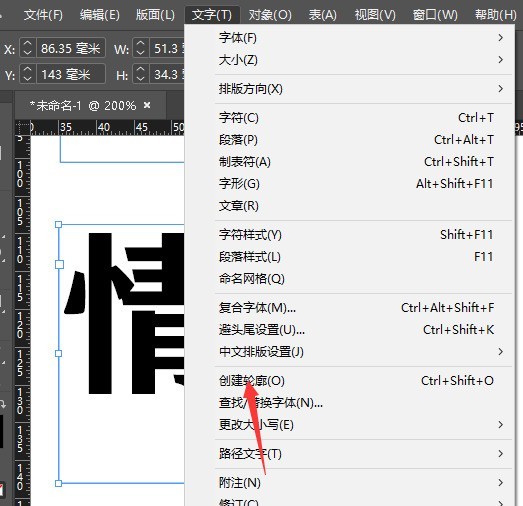
3.接着,先将文字转曲,然后点击左侧的渐变工具
4.随后,如下图所示,设置黑白的线性渐变效果
5.最后,点击色标,填充想要的颜色即可
以上是InDesign文字怎么添加渐变色效果 文字添加渐变色效果教程的详细内容。更多信息请关注PHP中文网其他相关文章!
本站声明
本文内容由网友自发贡献,版权归原作者所有,本站不承担相应法律责任。如您发现有涉嫌抄袭侵权的内容,请联系admin@php.cn

热门文章
R.E.P.O.能量晶体解释及其做什么(黄色晶体)
2 周前
By 尊渡假赌尊渡假赌尊渡假赌
仓库:如何复兴队友
4 周前
By 尊渡假赌尊渡假赌尊渡假赌
Hello Kitty Island冒险:如何获得巨型种子
3 周前
By 尊渡假赌尊渡假赌尊渡假赌
击败分裂小说需要多长时间?
3 周前
By DDD
R.E.P.O.保存文件位置:在哪里以及如何保护它?
3 周前
By DDD

热门文章
R.E.P.O.能量晶体解释及其做什么(黄色晶体)
2 周前
By 尊渡假赌尊渡假赌尊渡假赌
仓库:如何复兴队友
4 周前
By 尊渡假赌尊渡假赌尊渡假赌
Hello Kitty Island冒险:如何获得巨型种子
3 周前
By 尊渡假赌尊渡假赌尊渡假赌
击败分裂小说需要多长时间?
3 周前
By DDD
R.E.P.O.保存文件位置:在哪里以及如何保护它?
3 周前
By DDD

热门文章标签

记事本++7.3.1
好用且免费的代码编辑器

SublimeText3汉化版
中文版,非常好用

禅工作室 13.0.1
功能强大的PHP集成开发环境

Dreamweaver CS6
视觉化网页开发工具

SublimeText3 Mac版
神级代码编辑软件(SublimeText3)









![[已验证的] Steam错误E87修复:几分钟之内再次获取游戏!](https://img.php.cn/upload/article/202503/18/2025031817560457401.jpg?x-oss-process=image/resize,m_fill,h_207,w_330)






